win10怎么找到服务 win10系统中服务在哪里找
更新时间:2024-05-05 12:02:03作者:xiaoliu
在Win10系统中,服务是一些系统进程或任务,它们可以帮助操作系统正常运行并提供各种功能,要找到服务,可以按下Win键+R组合键打开运行窗口,然后输入services.msc,点击确定。这样就会打开服务窗口,其中列出了所有系统服务的详细信息,包括名称、描述、状态等。通过这个窗口,可以查看和管理各种服务,对系统的运行和性能进行调整和优化。
具体方法:
1.来到电脑桌面,在左下角找到win10的图标。

2.点击进去,然后找到“windows管理工具”的文件夹。
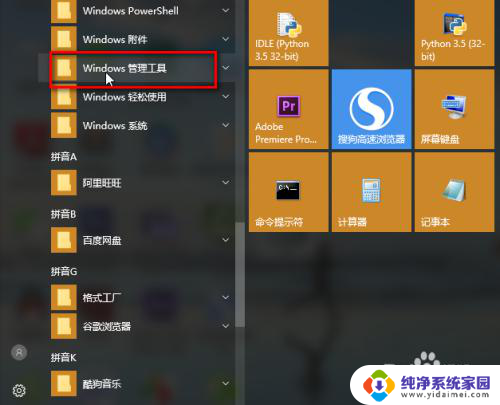
3.点击进去,找到“服务”。
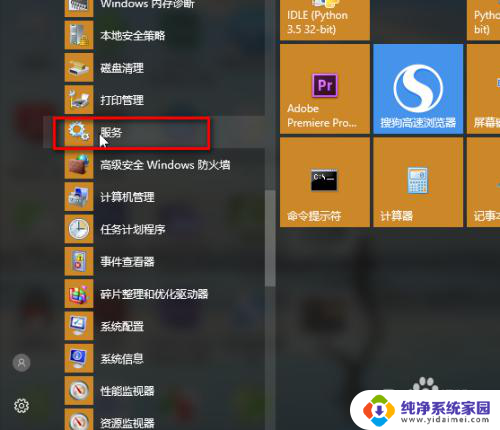
4.点击“服务”,进入服务的界面。
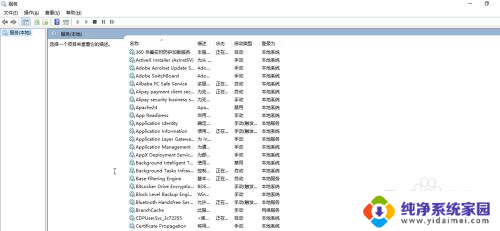
5.如果要关闭“服务”,点击右上角的关闭按钮即可。
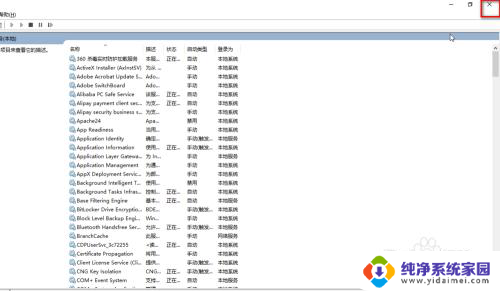
6.另外我们还可以将“服务”固定到开始屏幕,以便于我们更加快捷地找到该工具。
首先我们先找到“服务”,然后右键点击选择"固定到开始屏幕"。
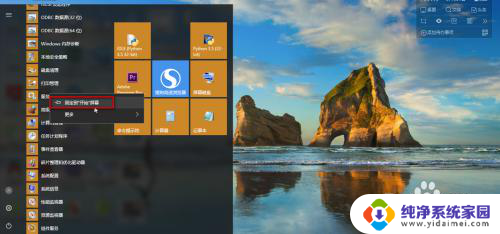
7.这样我们就可以在开始屏幕里找到“服务”的选项里,更加方便快捷。
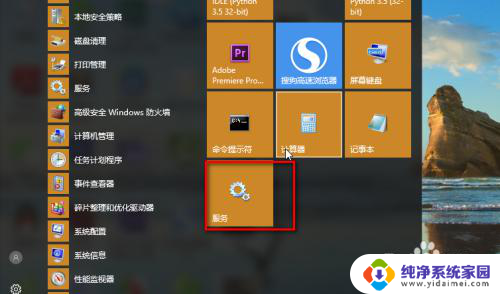
以上是关于如何找到win10服务的全部内容,如果您遇到这种情况,请按照以上方法解决,希望这些方法能够帮到您。
win10怎么找到服务 win10系统中服务在哪里找相关教程
- win10进入服务 win10系统服务在哪里打开
- win10的服务管理器在哪 win10系统服务管理器怎么打开
- win10windows无线服务在哪开启 Win10系统无线网络服务开启方法
- windowsfirewall找不到 如何解决Win10中找不到windows firewall服务的错误
- win10中找不到nfs Win10电脑怎么激活NFS 服务
- win10 服务管理 Windows 10 服务管理器在哪里打开
- win10关闭ftp服务 服务器中如何停用FTP服务
- win10dns服务器未响应咋办 win10系统dns服务器未响应怎么调整
- dns的服务器未响应怎么办 win10系统dns服务器未响应解决方法
- win10服务里没有windows update项 Win10无法启动Windows Update服务怎么办
- 怎么查询电脑的dns地址 Win10如何查看本机的DNS地址
- 电脑怎么更改文件存储位置 win10默认文件存储位置如何更改
- win10恢复保留个人文件是什么文件 Win10重置此电脑会删除其他盘的数据吗
- win10怎么设置两个用户 Win10 如何添加多个本地账户
- 显示器尺寸在哪里看 win10显示器尺寸查看方法
- 打开卸载的软件 如何打开win10程序和功能窗口